Windows XP'de IIS Kurulumu ve Ayarları 2781027810 okunma
IIS, Microsoft'un ASP servisini kullanmamız için Windows üzerine yüklenilen bir yerel servistir. Windows'un servisidir. ASP'de işlemler yapılırken localhost üzerinden denemeler yapılır. Bunun için IIS ihtiyaç duyulur (eğer web host yoksa). Gerekli kod yürütmelerini IIS servisi üzerinden yaparız ve ASP üzerinde rahatça çalışabiliriz. Yüklenilmesi de ismini söyleyebildiğimiz kadar kolay bir işlem. Ancak daha çok gerekli ayarlar ve izin denetimleri tam yapılmadığından IIS kullanılmıyor. Daha çok "parola istiyor" gibi sorunlarla karşılaşıyoruz. Bu ve bu gibi sorular genellikle yetkilerden kaynaklanıyor. Bunlara da değineceğim.
Öncelikle IIS'in kurulması için elinizde Windows kurulum CD'si gerekli. Sisteminizdeki Servis Pack kaç ise (Servis Pack 3 gibi) elinizdeki CD'nin Servis Pack sürümü de o olmalıdır. Aksi halde işlem yarıda kalacaktır. Eğer ki elimizde varsa CD'yi takalım ve işleme başlayalım.
Birinci adım olarak Denetim Masasına girip, Program Ekle veya Kaldır'a tıklıyoruz.
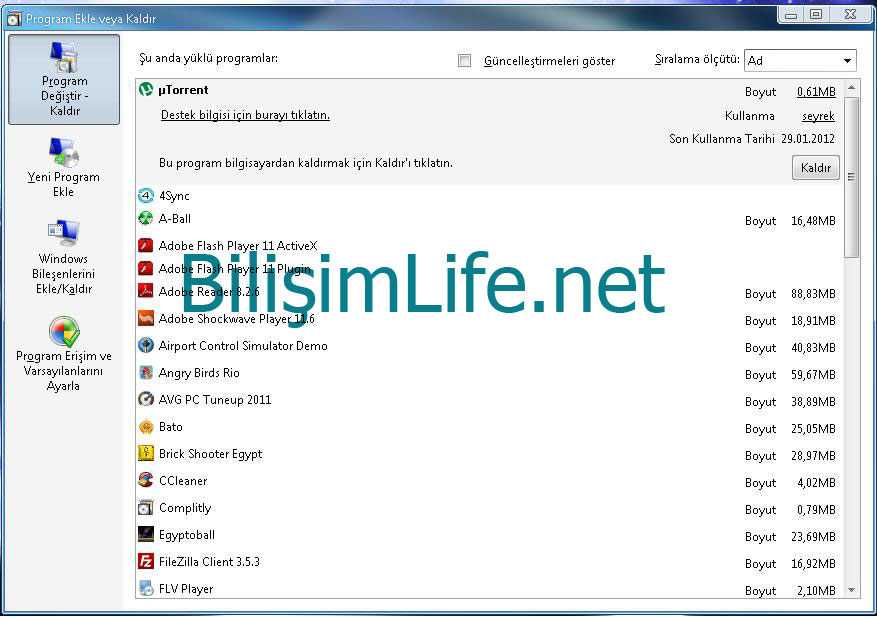
Buradan Windows Bileşenlerini Ekle/Kaldır'a tıklıyoruz ve aşağıdaki görüntüyü alıyoruz.
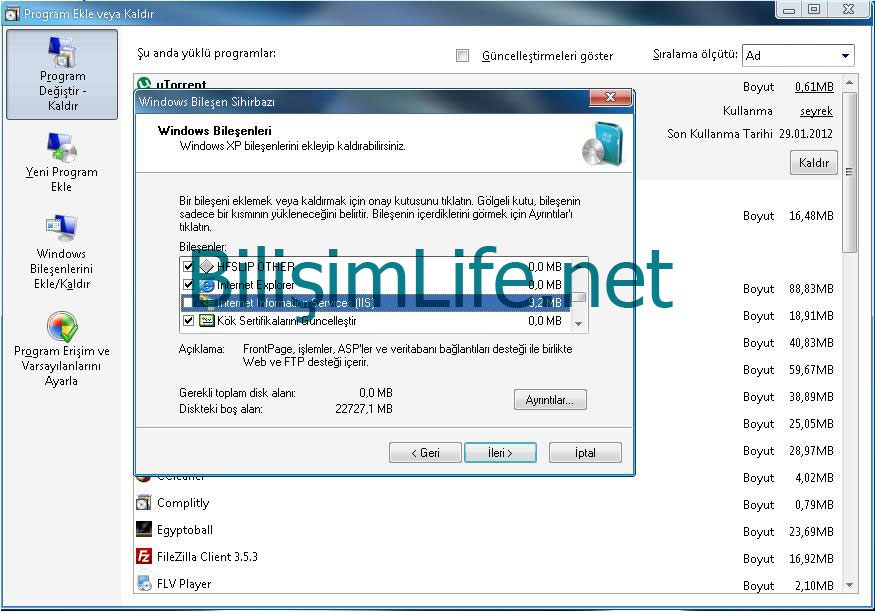
Karşımıza çıkan pencereden Internet Informatin Services (IIS) seçeneğine tıklıyoruz ve ileri diyoruz.
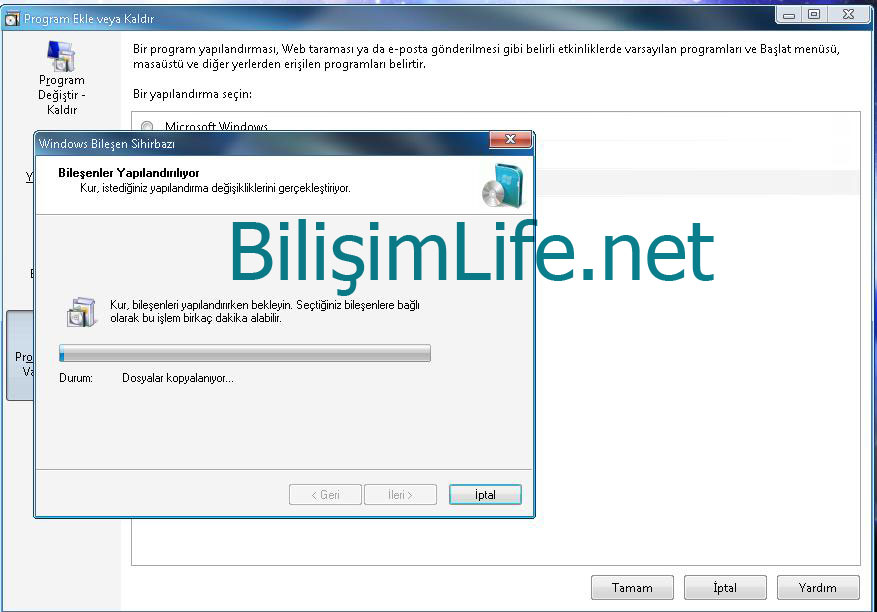
Dosyaları kopyalayacaktır.
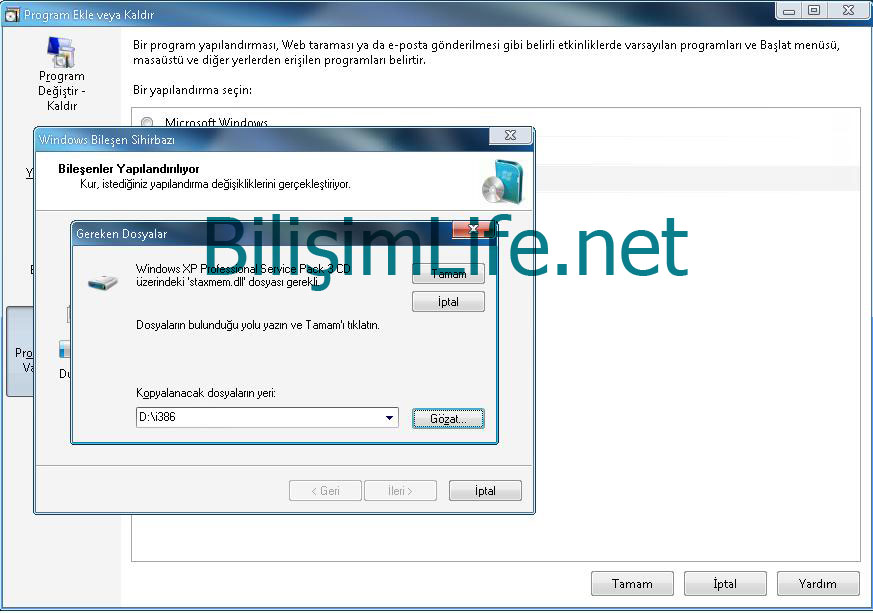
Ama oda ne? Bizden bir dosyayı bulamadığını söylüyor ve bunun için gerekli CD içindeki bir dosyanın lazım olduğunu belirtiyor. Bu yüzden başlangıçta CD gerekli demiştim.
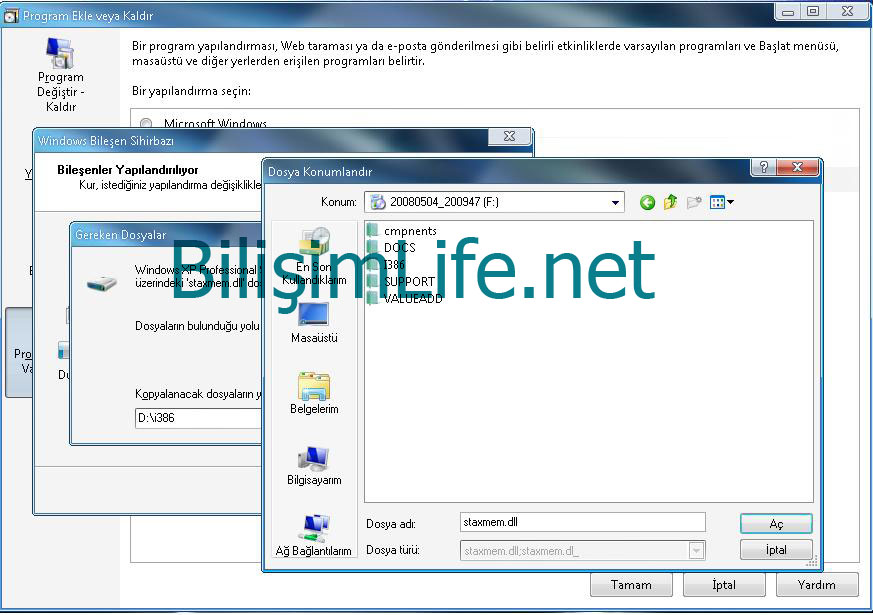
Bu pencereden gözat deyip, CD içine girip, i386 klasörünün içine girdiğimde dosya gözükecektir, aşağıdaki gibi.
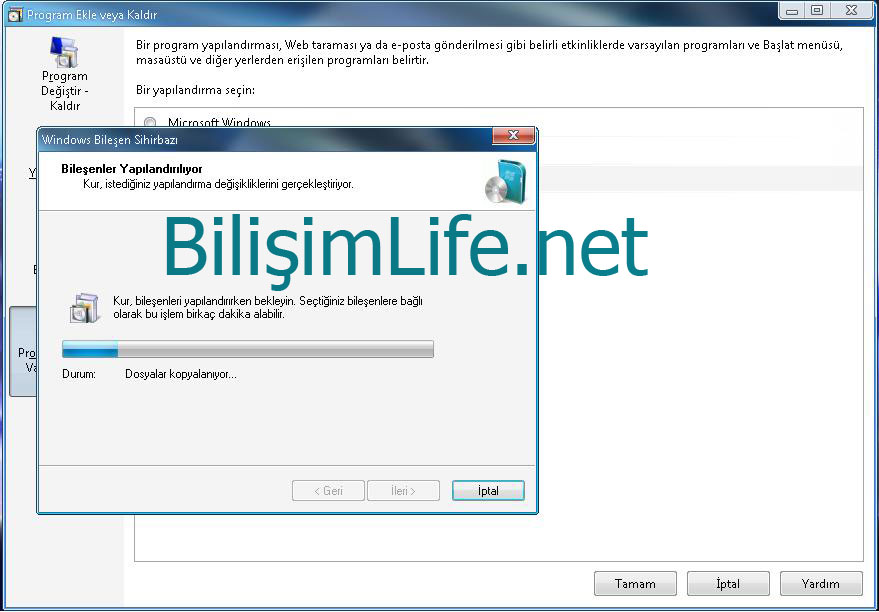
Dosyayı gösterdiğimde yarıda kalan kopyalama tamamlanmaya gidecektir. Ancak bu gerekli dosya işlemi bir kaç defa karşınıza çıkabilir. Her seferinde aynı işlemi yapmanız yeterli olacaktır. Dosyalar kopyalandığında IIS servisi kurulumu tamamlanacaktır.
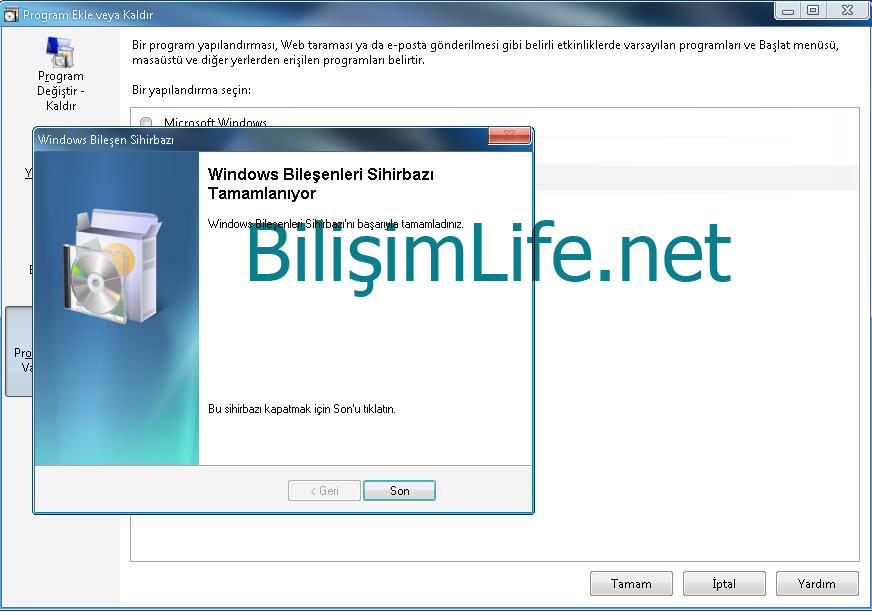
Kurulumdan daha önemli bir yer bulunuyor. IIS ayarları daha mühim. Gerekli ayarların yapılması için Bilgisayarım'a sağ tuş yapıp, yönet deyin. Buradan Internet Information Services (IIS)'e tıklayıp, Web Siteleri'ne gelin, sağ tuş yapıp özellikler deyin. Aşağıda olduğu gibi.
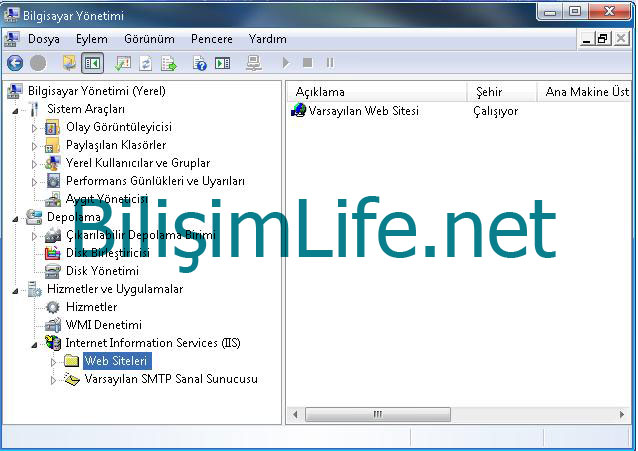
Karşınıza özellikler penceresi çıkacaktır. Bu özellikler, IIS üzerinde çalışacak olan www klasörü içine çalışması yapılacak web siteleri içindir. Karşımıza gelen pencereden öncelikle Giriş Dizini sekmesine tıklıyoruz, bütün kutucukları tıklıyoruz ve çalıştırma izinlerine "kodlar ve yürütülebilir" diyoruz.
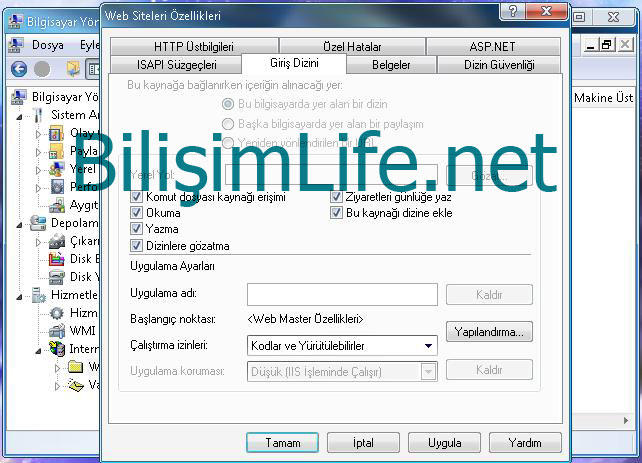
Uygula dediğimiz zaman aşağıdaki gibi bir görüntü çıkacaktır. Tümünü seç deyip, tamam demeniz yeterli olacaktır.
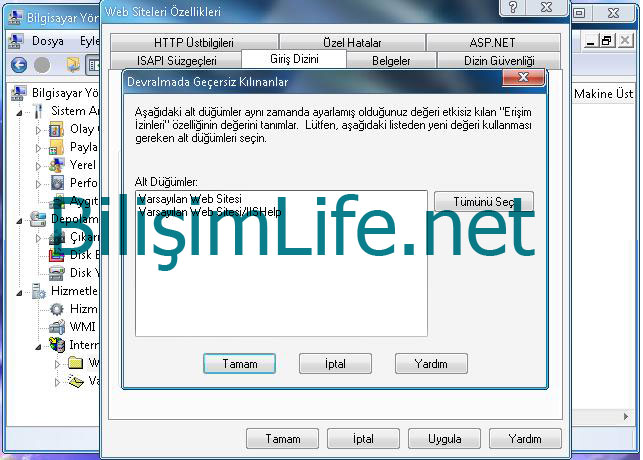
Gel gelelim Belgeler sekmesine.Burada localhost üzerinde ilk öncelikle hangi dosya türünün olacağını belirteceğiz. Genellikle bu default.asp'dir. Siz isteğiniz doğrultusunda yukarı çıkarıp veya aşağı indirip yapabilirsiniz.
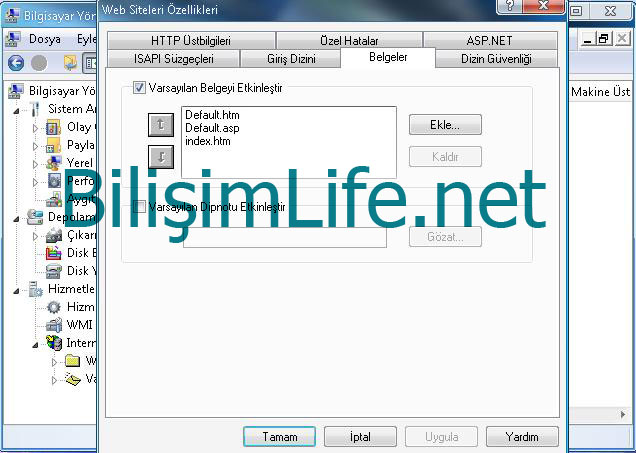
Yönet kısmındaki gerekli yapılandırmalar bu kadar. Şimdi wwwroot klasörüne gerekli izinleri vereceğiz. Eğer verilmezse kodlar çalışmayacaktır. C yerel diski içinde Inetbub'a girip wwwroot'a sağ tuş özellikler deyip Güvenlik sekmesine tıklıyoruz. Eğer bu işte biraz yeniysek ilk karşılaşacağımız sorunlardan bir tanesi izin verememek olacaktır. Çünkü wwwroot'a sağ tuş özellikler yapınca izinleri verebileceğimiz "Güvenlik" sekmesi yoktur. Aynı aşağıda olduğu gibi.
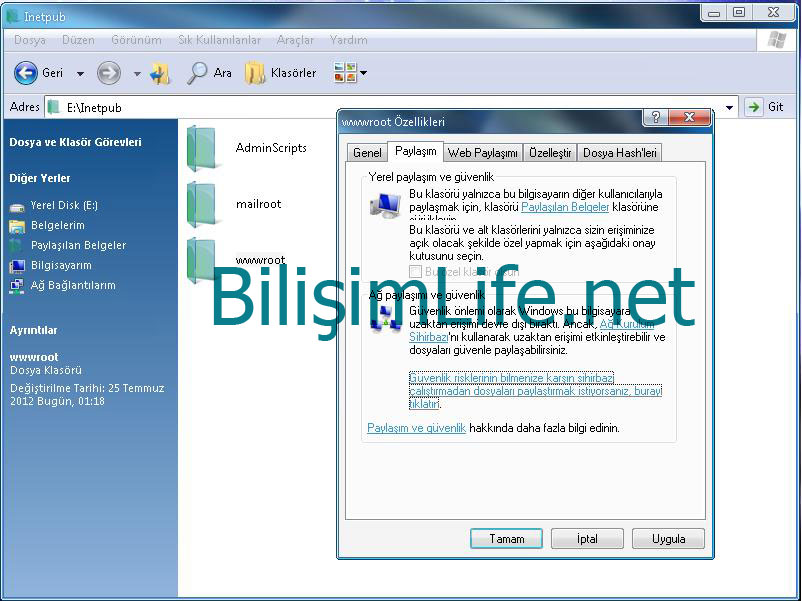
Bunun için Araçlar'a tıklayıp Klasör Seçeneklerine tıklıyoruz.
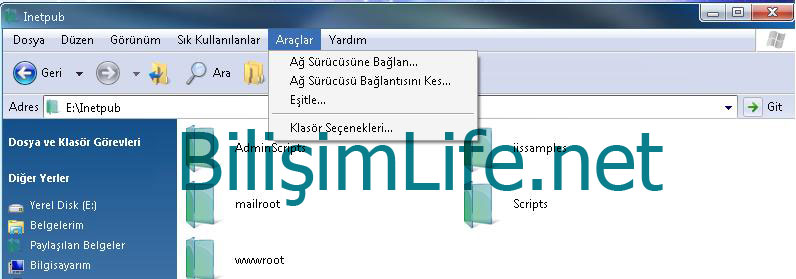
Klasör Seçenekleri penceresinden "Görünüm" sekmesine tıklıyoruz. "Basit dosya paylaşımını kullan" kutucuğunu kaldırıp, tamam diyoruz.
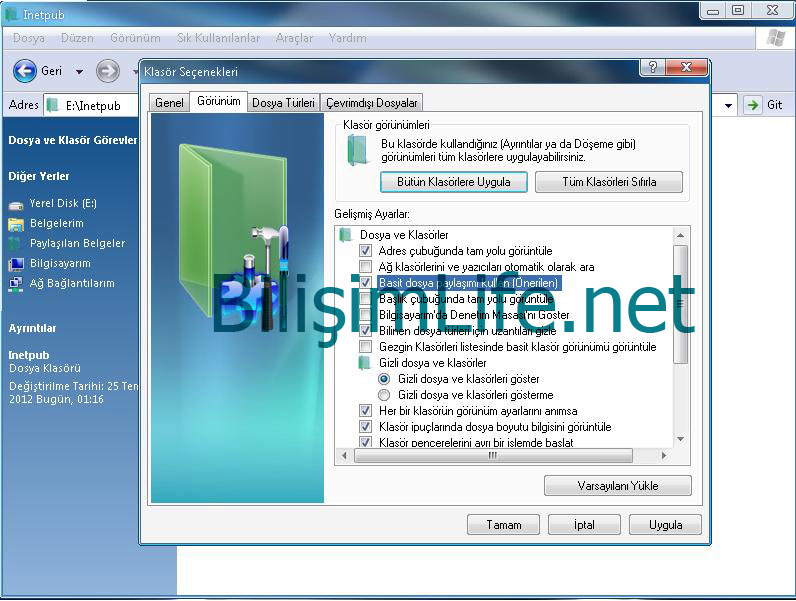
Ardından tekrar wwwroot klasörüne sağ tuş, özellikler deyip Güvenlik sekmesine giriyoruz.
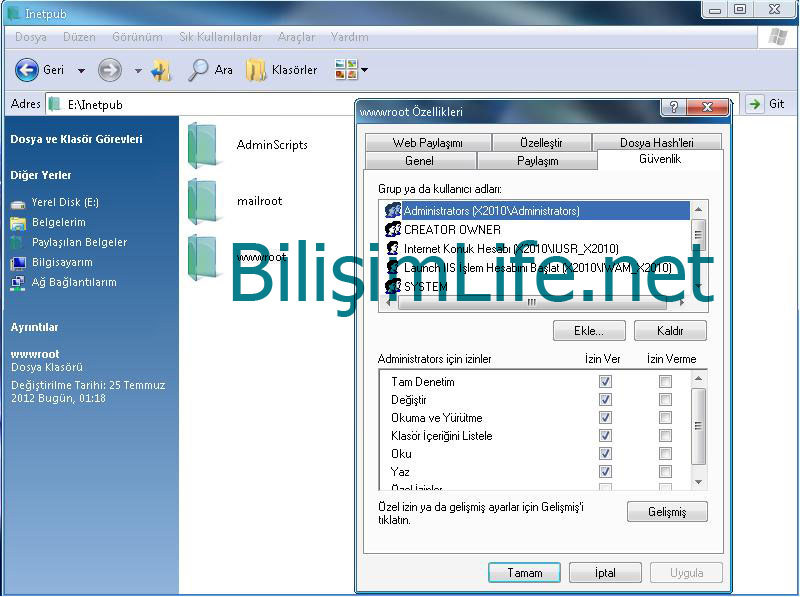
Güvenlik kısmından iki kullanıcıya gerekli izin verilmeli. Birincisi Internet Konuk Hesabı, ikincisi kullanıcı adınızla oturum açtığınız oturum olacaktır. O da en alttadır. Bu iki kullanıcıya tam izin vermeniz sizin işinizi kolaylaştıracaktır.
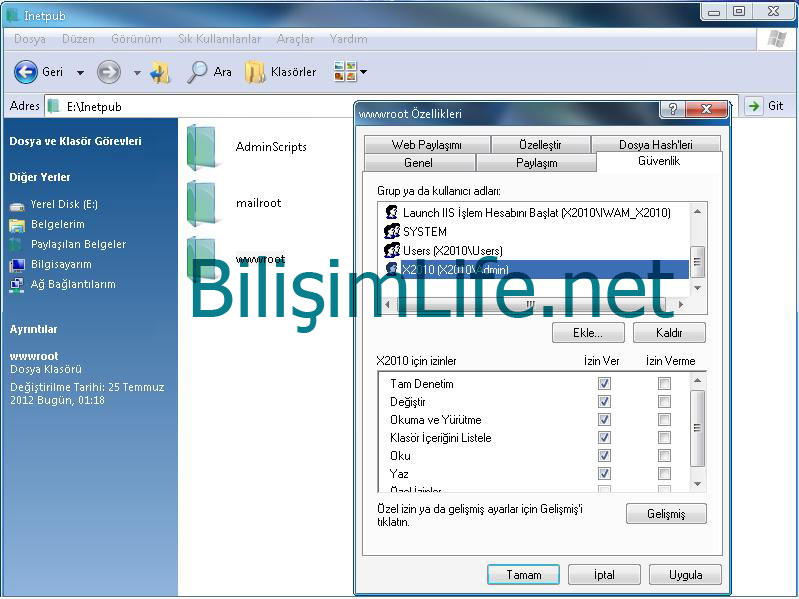
Artık IIS üzerinde çalışabiliriz. Gerekli ayarları yapmış bulunmaktayız. Yapacağımız şey ise web tarayıcımızın adres çubuğuna localhost yazmak olacaktır.
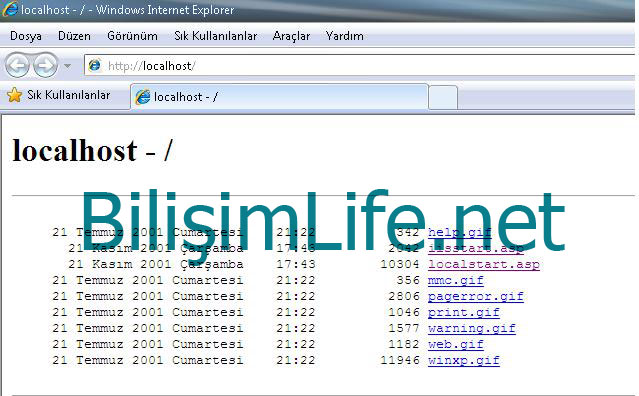
Karşımıza listenen dosyalar wwwroot içindeki dosyalardır. Örnek ile bir tanesine tıklayalım, çalıştırıyor mu, çalıştırmıyor mu bakalım.
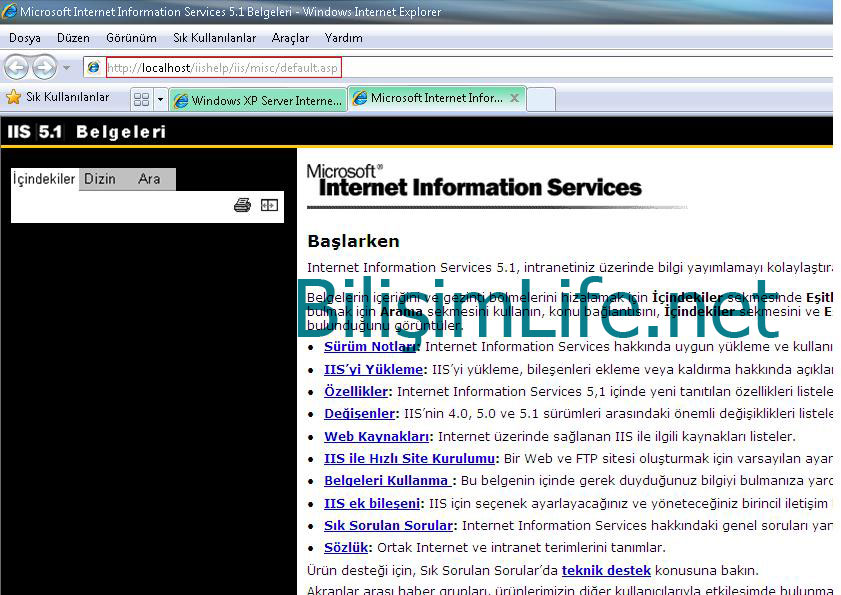
Görüldüğü gibi çalıştırdı. Eğer ki çalıştırmayıp tarayıcımız bize ufak bir uyarı veriyorsa, yani çalıştırayım mı gibisinden bir uyarı (Internet Explorer verebiliyor), çalıştır deyin, halledilecektir sanırım.
Yaptığımız işlemde Windows XP üzerinde IIS 5.1'i kurduk, IIS 6 ve IIS 7 bulunuyor. Bunlar nasıl, nasıl özellikleri ve ayarları var, hepsine daha sonra değineceğim. IIS üzerinde başarılı çalışmalar dilerim.
Recep ŞERIT

BİR YORUM YAZIN